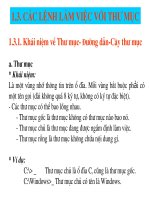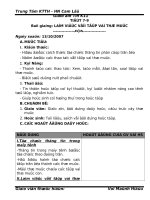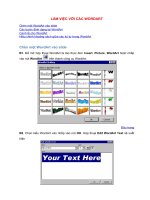BÀI 3. LÀM VIỆC VỚI THƯ MỤC
Bạn đang xem bản rút gọn của tài liệu. Xem và tải ngay bản đầy đủ của tài liệu tại đây (188.28 KB, 17 trang )
Trung Tám KTTH - HN Cam Läü
Giạo ạn Tin K11
TIÃÚT 7-9
Bi ging: LM VIÃÛC VÅÏI TÃÛP V THỈ MỦC
-------------------------------
Ngy soản: 13/10/2007
A. MỦC TIÃU:
1. Kiãún thỉïc:
- Hiãøu âỉåüc cạch thỉïc täø chỉïc thäng tin phán cáúp trãn âéa
- Nàõm âỉåüc cạc thao tạc våïi tãûp v thỉ mủc.
2. K Nàng:
- Thnh tảo cạc thao tạc: Xem, tảo måïi, âäøi tãn, xoạ tãûp v thỉ mủc.
- Biãút sỉû dủng nụt phi chüt.
3. Thại âäü:
- Tin tháưn hc táûp cọ k thût, k lût nhàòm náng cao tênh tỉû láûp,
nghiãm tục.
- Giụp hc sinh cọ hỉïng thụ trong hc táûp
B. CHØN BË:
1. Giạo viãn: Giạo ạn, âäư dng dảy hc, cáúu trục cáy thỉ mủc
2. Hc sinh: Ti liãûu, sạch våí âäư dng hc táûp.
C. CẠC HOẢT ÂÄÜNG DẢY HC:
NÄÜI DUNG HOẢT ÂÄÜNG CA GV V HS
I.Täø chỉïc thäng tin trong mạy tênh
-Thäng tin trong mạy tênh âỉåüc täø
chỉïc theo dảng trãn.
-Hãû âiãưu hnh täø chỉïc cạc tãûp
trãn âéa thnh cạc thỉ mủc.
-Mäùi thỉ mủc chỉïa cạc tãûp v thỉ
mủc con.
II.Lm viãûc våïi tãûp v thỉ mủc
1.Chn âäúi tỉåüng:
- Âãø chn mäüt âäúi tỉåüng: Nhạy
chüt åí âäúi tỉåüng âọ.
Giạo viãn thỉûc hiãûn: V Mảnh Hiãúu
Trung Tám KTTH - HN Cam Läü
Giạo ạn Tin K11
- Âãø loải b kãút qu chn: Nhạy
chüt bãn ngoi âäúi tỉåüng.
- Cọ thãø sỉû dủng phêm Shift v
phêm Ctrl âãø chn âäưng thåìi nhiãưu
âäúi tỉåüng.
2.Xem täø chỉïc cạc tãûp v thỉ
mủc trãn âéa:
- Khåíi âäüng Window Explore Cỉía
säø My Compter hiãøn thë dỉåïi dảng
2 ngàn.
+ Ngàn bãn trại cho biãút cáúu trục cạc
äø âéa v thỉ mủc.
+ Ngàn bãn phi hiãøn thë cạc thäng tin
liãn quan.
3. Xem näüi dung thỉ mủc
- Nhạy chüt vo biãøu tỉåüng hay
thỉ mủc vo ngàn bãn trại.
-Nhạy chüt vo dáúu cäüng trỉåïc
thỉ mủc âãø hiãøn thë cạc thỉ mủc
con v dáúu cäüng biãún thnh dáúu
trỉì.
4.Tảo thỉ mủc måïi:
- Chn thỉ mủc chỉïa thỉ mủc cáưn
tảo.
- Nhạy chüt vo File New
Folder. Xút hiãûn New Folder, ta g
vo tãn måïi
- Nháún Enter.
5.Âäøi tãn tãûp v thỉ mủc:
- Nhạy chüt phi vo tãûp, thỉ mủc
cáưn âäøi tãn.
-Xút hiãûn bng chn, chn
Rename.
-G vo tãn måïi, nháún Enter.
6. Sao chẹp tãûp hồûc thỉ mủc:
Giạo viãn thỉûc hiãûn: V Mảnh Hiãúu
Trung Tám KTTH - HN Cam Läü
Giạo ạn Tin K11
- Chn Tãûp hồûc thỉ mủc cáún sao
chẹp.
- Nhạy Edit Copy.
- Måí thỉ mủc hồûc âéa âàût bn sao
v nhạy Edit Paste.
7. Di chuøn tãûp v thỉ mủc:
- Chn tãûp v thỉ mủc cáưn di
chuøn.
- Nhạy EditCut.
-Chn thỉ mủc hồûc âéa mún di
chuøn âãún. Nhạy Edit Paste.
Thao tạc nhanh: Sgk
8.Xoạ tãûp hồûc thỉ mủc:
-Chn tãûp v thỉ mủc mún xoạ.
-Vo File Delete
-Xút hiãûn häüp thoải:
+ Mún xoạ chn Yes.
+ Khäng xoạ chon No.
9.Khäi phủc hồûc xoạ hàón cạc
tãûp v thỉ mủc:
* Khäi phủc: Vo File chn Restore
* Xoạ hàón: Måí Recycle Bin Empty
the Recycle Bin.
III.Sỉí dủng nụt phi chüt:
Nháún chüt phi vo biãøu tỉåüng
báút k, xút hiãûn bng chn.
Giạo viãn thỉûc hiãûn: V Mảnh Hiãúu
Trung Tỏm KTTH - HN Cam Lọỹ
Giaùo aùn Tin K11
Tỗm hióứu caùc tuyỡ choỹn.
IV.Thổỷc haỡnh:
1. Khồới õọỹng Windows Explore
2. Quan saùt thaỡnh phỏửn trón 2 cổớa
sọứ.
3. Taỷo thổ muỷc Lop11 trong ọứ õộa D
4. Mồớ mọỹt vn baớn bỏỳt kyỡ vaỡ sao
cheùp vóử thổ muỷc Lop11.
5. ọứi tón vn baớn mồùi sao cheùp
thaỡnh tón: VIDU.
6. Xoaù tỏỷp tin VIDU.
7. Khọi phuỷc tỏỷp tin bi xoaù.
TIT 10-12
Baỡi giaớng: MĩT S TấNH NNG KHAẽC TRONG WINDOWS
-------------------------------
Giaùo vión thổỷc hióỷn: Voợ Maỷnh Hióỳu
Trung Tám KTTH - HN Cam Läü
Giạo ạn Tin K11
Ngy soản: 15/10/2007
A. MỦC TIÃU:
1. Kiãún thỉïc:
- Hiãøu khại niãûm âỉåìng tàõt.
- Nàõm âỉåüc cạch tçm mäüt tãûp hay thỉ mủc.
2. K Nàng:
- Biãút khåíi âäüng v kãút thục cạc chỉång trinh
- Biãút tảo âỉåìng tàõt.
- Nàõm âỉåüc mäüt säú tênh nàng khạc trong Windows: Måí ti liãûu måïi måí
gáưn âáy, tçm tãûp v thỉ mủc
B. Thại âäü:
- Tin tháưn hc táûp cọ k thût, nghiãm tục.
- Giụp hc sinh cọ hỉïng thụ trong hc táûp.
C. CHØN BË:
1. Giạo viãn: Giạo ạn, âäư dng dảy hc.
2. Hc sinh: Ti liãûu, sạch våí âäư dng hc táûp.
D. CẠC HOẢT ÂÄÜNG DẢY HC:
NÄÜI DUNG HOẢT ÂÄÜNG CA GV V HS
I.Khåíi âäüng v kãút thủc chỉång
trçnh:
1.Khåíi âäüng:
C1: Start All programs chn
chỉång trçnh cáưn måí.
C2: Nháúp âụp vo biãøu tỉåüng
chỉång trçnh cáưn måí.
2.Kãút thục:
C1: File Exit hồûc File Close.
C2: Nháún täø phêm Alt + F4.
C3: Nháún biãøu tỉåüng nụt Close.
II.Tảo âỉåìng tàõt (Truy cáûp
nhanh):
Giạo viãn thỉûc hiãûn: V Mảnh Hiãúu
Trung Tỏm KTTH - HN Cam Lọỹ
Giaùo aùn Tin K11
- Muỷc õờch: Giuùp khồới õọỹng nhanh
caùc chổồng trỗnh.
- Caùch thổỷc hióỷn: Nhaùy chuọỹt phaới
vaỡo bióứu tổồỹng cỏửn taỷo, xuỏỳt
hióỷn baớng choỹn, choỹn muỷc Sent
to Desktop.
III.Mồớ mọỹt taỡi lióỷu cỏửn mồớ gỏửn
õỏy:
Nhỏỳp chuọỹt vaỡo nuùt Start My
Recent Document xuỏỳt hióỷn baớng
choỹn gọửm danh saùch caùc lióỷu mồùi
mồớ.
IV.Tỗm mọỹt tóỷp hay thổ muỷc:
- Start Search. Họỹp thoaỷi Search
Results xuỏỳt hióỷn. Choỹn muỷc All
File and Folder.
- Goợ tón tóỷp hay thuc muỷc cỏửn tỗm
vaỡo ọ Name.
- Choỹn nuùt nhỏỳn Search.
Lổu yù:
- Pictures, Music, or video.
- Document.
V.Thổỷc haỡnh:
1. Khồới õọỹng Win, khồới õọỹng
chổồng trỗnh Paint:
2. Kóỳt thuùc chổồng trỗnh Paint
3. Taỷo õổồỡng goợ từt õóỳn chổồng
trỗnh Paint
4. Tỗm hióứu chổồng trỗnh mồùi mồớ
trong My Recent Document.
5. Tỗm tỏỷp tin WordPad.
6. Thoaùt khoới Window vaỡ từt maùy.
Giaùo vión thổỷc hióỷn: Voợ Maỷnh Hióỳu